PDFelement - Un Potente y Simple Editor de Archivos PDF
¡Comienza con la forma más fácil de gestionar archivos PDF con PDFelement!
Los archivos DOCM son sin duda útiles en diversas aplicaciones. Sin embargo, los archivos PDF son muy utilizados debido a su facilidad para compartirlos y a su compatibilidad con muchos dispositivos y programas. Si utilizas archivos DOCM, es probable que te encuentres convirtiendo DOCM a PDF. Si bien esto es cierto, para obtener la mejor experiencia de conversión de DOCM a PDF se necesita una herramienta adecuada.
Afortunadamente, este artículo te ofrece cinco (5) formas sencillas que debes conocer sobre la conversión de DOCM a PDF.
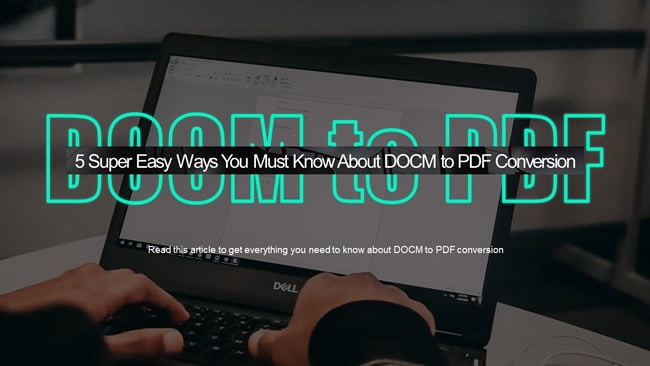
En Este Artículo:
Descripción General del Formato de Archivo DOCM
Los archivos DOCM son formatos de archivo creados por Microsoft 2007 y versiones superiores. Esto significa que los usuarios pueden abrir y editar archivos DOCM en Microsoft Word 2007 y versiones superiores. El formato de archivo DOCM no es diferente de DOCX, sólo que puede ejecutar macros.
Esta capacidad facilita el guardado y la ejecución, ya que los comandos se ejecutan en acciones grabadas. Al igual que DOCX, DOCM sigue la estructura OpenXML de Office y contiene contenidos como textos, tablas, imágenes y formas. Los archivos DOCM son más pequeños y tienen imágenes bien formateadas.
Método 1. Wondershare PDFelement - Un Convertidor DOCM a PDF Todo en Uno
Wondershare PDFelement es una potente solución PDF todo en uno que transforma la forma de procesar los archivos PDF. Es sin duda el mejor convertidor de DOCM a PDF utilizado por muchas personas, organizaciones e instituciones.

![]() Impulsado por IA
Impulsado por IA
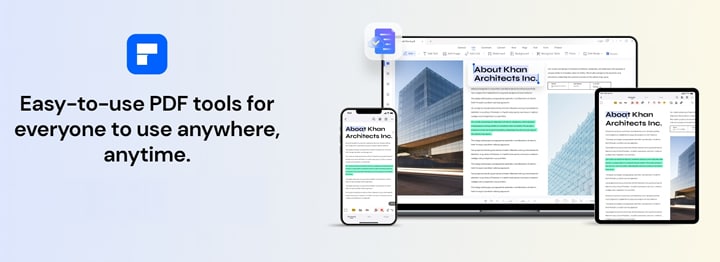
PDFelement está diseñado con sencillez, eficacia y fiabilidad. Permite a los usuarios crear fácilmente archivos PDF a partir de otros archivos y convertirlos a los formatos de archivo deseados. Puedes crear archivos PDF con varias opciones, incluyendo desde Archivo, Escáner, Portapapeles, Impresión o desde una plantilla PDF.
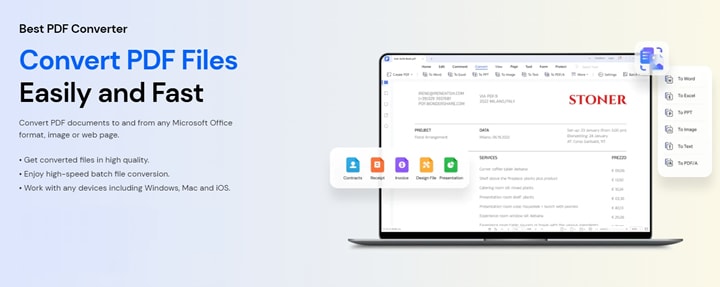
Wondershare PDFelement es rápido, fácil de usar y compatible con múltiples dispositivos y sistemas operativos. A diferencia de otros convertidores de DOCM a PDF, PDFelement ofrece innumerables funciones que simplifican tus tareas en PDF. Con PDFelement, puede convertir, editar, organizar, imprimir, leer, comprimir, combinar, proteger y compartir archivos PDF. Además, puedes desbloquear textos de archivos PDF basados en imágenes utilizando la función OCR. Puedes ver el siguiente video para saber más sobre las características de PDFelement.
Pros:
Este programa tiene casi todas las funciones que necesitas de un programa PDF.
Es compatible con todos los formatos de archivo, incluidos los más recientes.
Es rápido y carga archivos PDF de todos los tamaños.
Soporta la conversión por lotes.
Es compatible con casi todos los dispositivos y sistemas operativos.
Ofrece una potente versión gratuita y una versión premium asequible.
Contras:
Debes descargarlo e instalarlo en tu dispositivo antes de usarlo.
¿Cómo Convertir DOCM a PDF con Wondershare PDFelement?
Wondershare PDFelement ofrece una de las plataformas más sencillas para convertir DOCM a PDF. El siguiente paso ilustra cómo convertir tus archivos DOCM a PDF utilizando Wondershare PDFelement.

![]() Impulsado por IA
Impulsado por IA
Paso 1: Para comenzar, ejecuta PDFelement en tu computadora para mostrar la ventana principal. Haz clic en el botón "Crear un PDF" en la parte inferior izquierda. De las opciones que se muestran, selecciona la opción "Desde Archivo". Alternativamente, puedes ir a "Archivo" > "Crear" y luego seleccionar una opción adecuada.
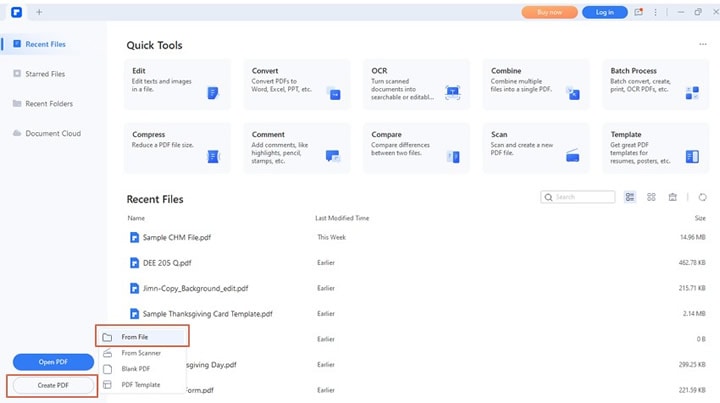
Paso 2: Navega por el archivo DOCM de destino desde el explorador de archivos y haz clic en Abrir para cargarlo en la interfaz de PDFelement. Cuando tu archivo DOCM esté cargado en PDFelement, se convertirá automáticamente a PDF.
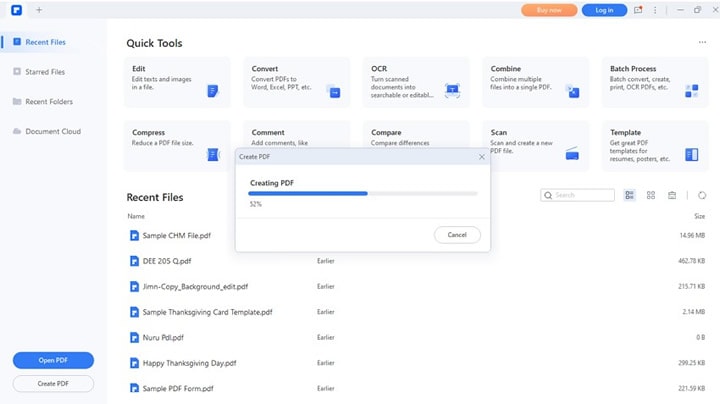
Paso 3: Ahora podrás guardar tu nuevo archivo PDF en una carpeta adecuada de tu dispositivo. Haz clic en la pestaña "Archivo" y selecciona la opción "Guardar Como". Selecciona la carpeta de salida deseada y pulsa "Guardar" para guardar.
Método 2. Exportar DOCM a PDF con Microsoft Word Exportar DOCM a PDF con Microsoft Word
Microsoft Word permite a los usuarios convertir fácilmente los archivos DOCM a PDF sin necesidad de instalar otro programa. El proceso es sencillo y cualquiera puede realizarlo. La opción de exportación de Microsoft Word te permite exportar tu archivo DOCM a formato XPS/PDF. El archivo de salida conserva el diseño, el formato, las fuentes y las imágenes.
Pros:
Es un proceso sencillo, y los usuarios no necesitan una herramienta de terceros.
Los usuarios pueden optimizar el archivo de salida a un tamaño estándar o minimizado.
Permite a los usuarios definir su ruta de salida con facilidad.
Contras:
No se puede previsualizar o editar el archivo después de la conversión.
¿Cómo Convertir DOCM a PDF con Microsoft Office?
Los siguientes pasos muestran cómo exportar DOCM a PDF con Microsoft Office.
Paso 1: Abre el archivo DOCM de destino con Microsoft Office Word. Una vez desplegado, haz clic en el botón "Archivo" y selecciona "Exportar" en las opciones subsiguientes.
Paso 2: Haz clic en la opción "Crear PDF/XPS" y espera a que el programa cargue la ventana de salida.
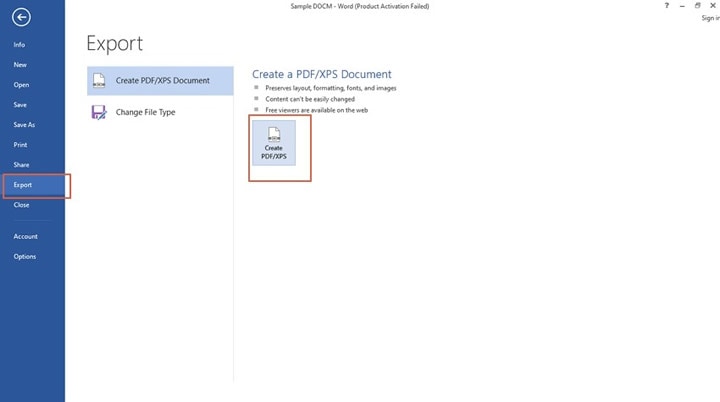
Paso 3: En la ventana de salida, asegúrate de que en "Guardar como tipo" está seleccionado "PDF". Selecciona una carpeta de salida adecuada.
Paso 4: Cuando estés satisfecho, pulsa el botón "Publicar" y Microsoft Word convertirá tu archivo DOCM a PDF.
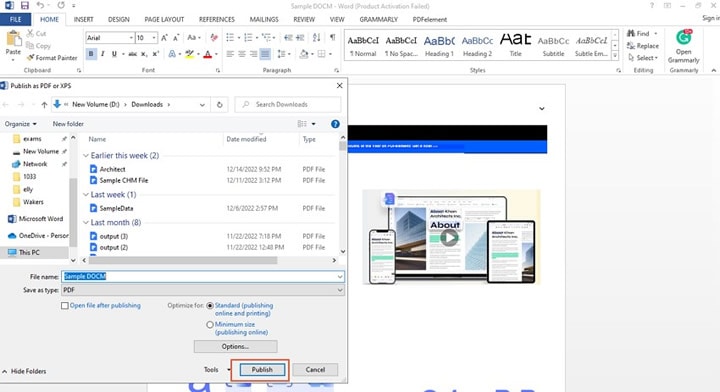
Método 3. Imprimir DOCM a PDF
Microsoft permite a los usuarios convertir archivos DOCM a PDF mediante el comando Microsoft Print to PDF. Este proceso es sencillo y no es necesario contratar a un experto. Basta con imprimir el archivo DOCM deseado y seleccionar "Microsoft Print to PDF" como impresora. A continuación, puedes configurar las opciones de impresión que desees, como el intervalo de páginas, el diseño, el número y el tamaño.
Pros:
Es un proceso sencillo.
Los usuarios pueden definir los intervalos de páginas, el diseño y el tamaño que mejor se adapten a cada necesidad.
Es relativamente rápido.
No necesitas una herramienta de terceros.
Contras:
No ofrece opciones de PDF estándar. No se puede editar ni previsualizar el archivo de salida.
¿Cómo Imprimir DOCM a PDF?
Los siguientes pasos muestran cómo convertir DOCM a PDF utilizando el comando de impresión de Microsoft Office.
Paso 1: Abre el archivo DOCM con Microsoft Office Word. Cuando se cargue el archivo, haz clic en el menú "Archivo" y selecciona la opción "Imprimir".
Paso 2: En la ventana "Imprimir", haz clic en la flecha desplegable "Impresora" y selecciona "Microsoft Print to PDF" como impresora. Puedes proceder a realizar los ajustes de impresión que desees. Sin embargo, no es obligatorio.
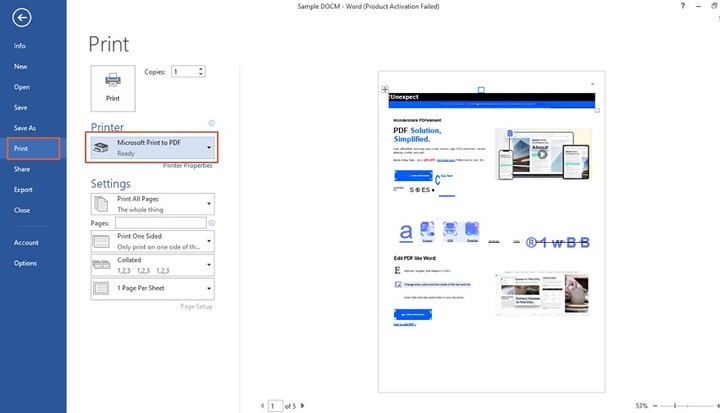
Paso 3: Una vez satisfecho, haz clic en el botón "Imprimir". En la siguiente pantalla, selecciona el archivo de salida deseado y pulsa el botón "Guardar" para completar la conversión de DOCM a PDF.
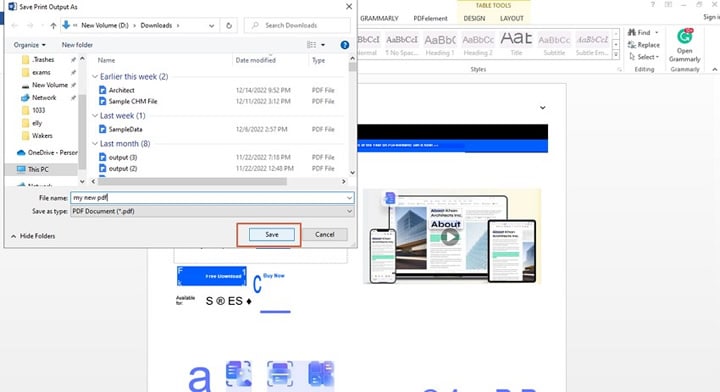
Método 4. Convertir DOCM a PDF en Línea
Vertopal es uno de los mejores convertidores gratuitos en línea que permite a los usuarios convertir DOCM a PDF. Este convertidor en línea es sencillo, y todas las categorías de usuarios pueden navegar con facilidad. Vertopal soporta varios formatos de archivo, incluyendo imágenes, documentos, hojas de cálculo, marcas, libros electrónicos y presentaciones.
Además, los usuarios pueden cargar archivos de origen desde el dispositivo local y servicios de almacenamiento en la nube como Dropbox, Google Drive, OneDrive, y a través de un enlace URL.
Pros:
Es compatible con muchos formatos de archivo.
Es sencillo y los usuarios pueden navegar con facilidad.
Es gratuito.
Permite subir archivos tanto desde dispositivos locales como desde servicios en la nube.
Contras:
Es lento al subir documentos grandes.
No ofrece varias funcionalidades estándar de PDF.
La vista previa sólo está disponible para ciertos formatos y también para archivos de tamaño limitado.
¿Cómo Convertir DOCM a PDF con Vertopal?
Los siguientes pasos ilustran cómo convertir tus archivos DOCM a PDF con Vertopal sin problemas.
Paso 1: Utilizando un navegador adecuado, visita Vertopal DOCM en la página PDF. Haz click en el botón "Elegir Archivo" y carga el archivo PDF de destino.
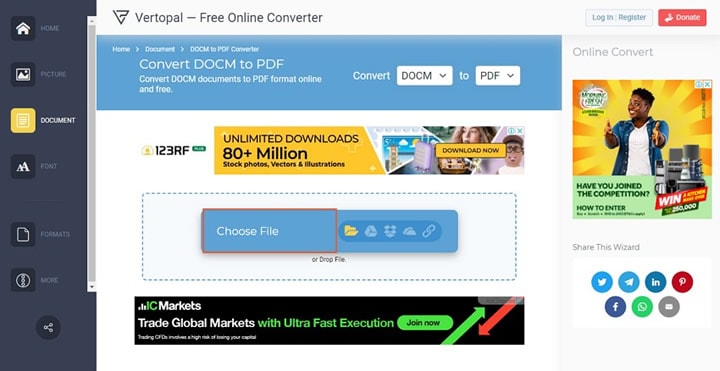
Paso 2: Una vez cargado el archivo, asegúrate de que el formato de salida es PDF y pulsa el botón "Continuar".
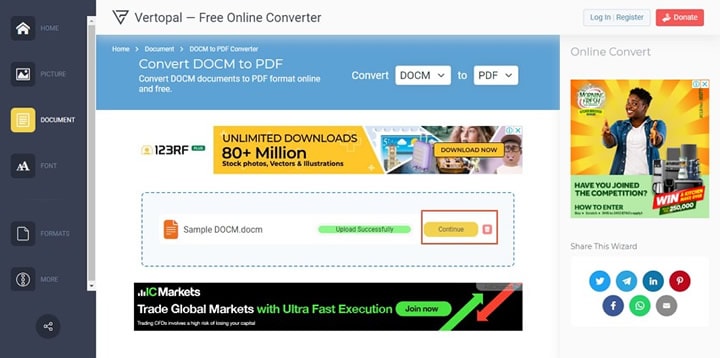
Paso 3: Haz clic en el botón "Convertir" en la página siguiente para iniciar la conversión de DOCM a PDF.
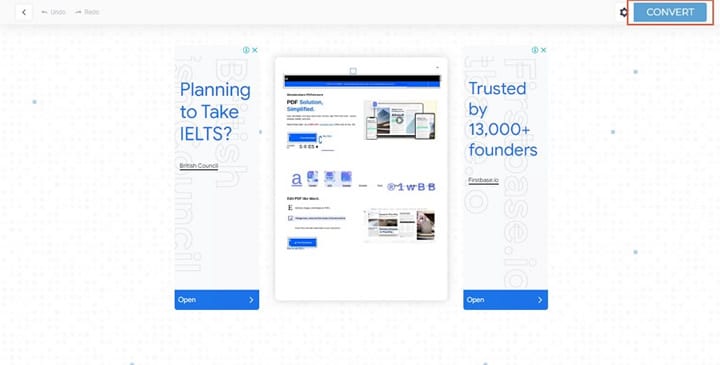
Paso 4: Cuando el proceso haya finalizado, haz clic en el botón "Descargar" para descargarlo..
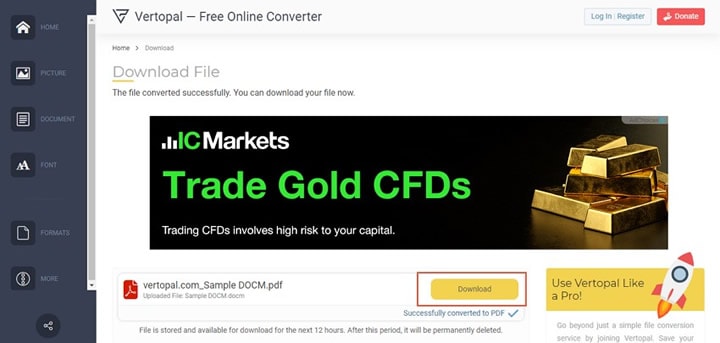
Método 5. Convertir DOCM a PDF con Google Docs
Muchas personas piensan que Google Docs es sólo un servicio de almacenamiento en la nube. La verdad es que Google Docs ofrece infinidad de servicios y es, sin duda, una de las formas más sencillas de convertir archivos DOCM a PDF.
Lo bueno de este método es que no necesitas descargar, instalar o conectar Google Docs a un convertidor de terceros. Google Docs permite a los usuarios subir archivos DOCM y descargarlos en los formatos de descarga deseados. Afortunadamente, PDF es uno de los formatos soportados, y los usuarios pueden descargar los DOCM subidos como PDF.
Pros:
Es fácil de usar.
Es gratuito.
Permite a los usuarios convertir DOCM a muchos formatos, incluyendo RTF, EPUB y ODT.
Contras:
Requiere una conexión estable a Internet.
No puedes previsualizar o ver el documento directamente.
Google Docs no puede abrir imágenes o formas.
¿Cómo Convertir DOCM a PDF con Google Docs?
Los siguientes pasos ilustran cómo convertir DOCM a PDF con Google Docs.
Paso 1: Utiliza un navegador para acceder a Google Docs. Haz clic en la pestaña "Archivo" y, a continuación, selecciona "Abrir" en las opciones desplegables. Examina el archivo DOCM de destino e impórtalo a Google Docs.
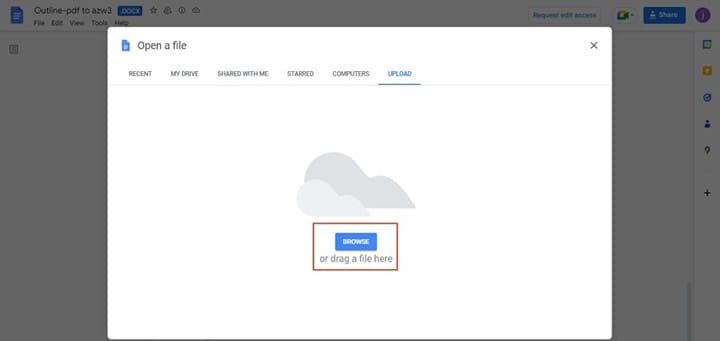
Paso 2: Una vez cargado el archivo DOCM, haz clic en el botón "Archivo" y sitúa el cursor sobre la opción "Descargar".
Paso 3: De las opciones que se ofrecen, selecciona "PDF" y Google Docs descargará el archivo DOCM en formato PDF.
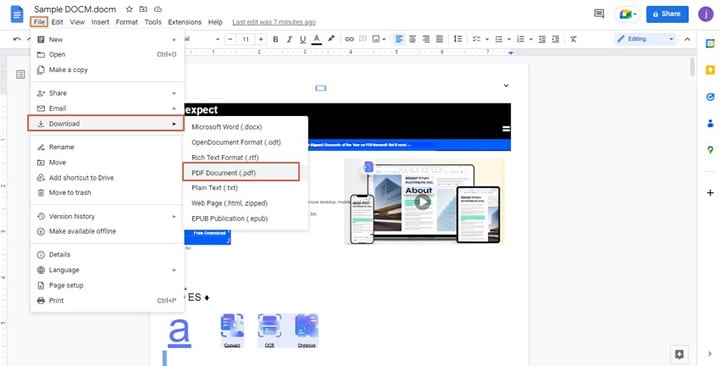
Conclusión:
Después de leer este artículo, podrás ver varias formas factibles para convertir DOCM a PDF. Sin embargo, los distintos métodos ofrecen capacidades diferentes. Por lo tanto, debes seleccionar la solución que mejor se adapte a tus necesidades.
Wondershare PDFelement es, sin prejuicios, la solución más destacada. Tiene todo lo necesario para el procesamiento de PDF y es apto para todo tipo y tamaño de archivos PDF. Descarga Wondershare PDFelement y haz que tu conversión de DOCM a PDF sea más fácil que nunca.

